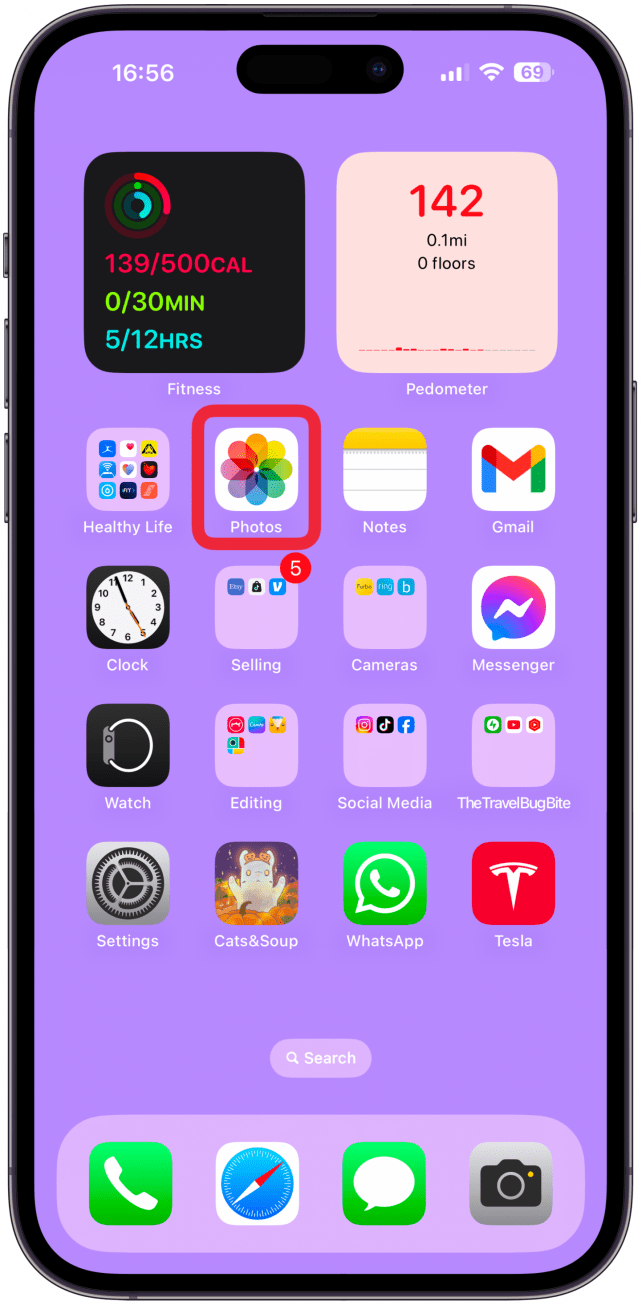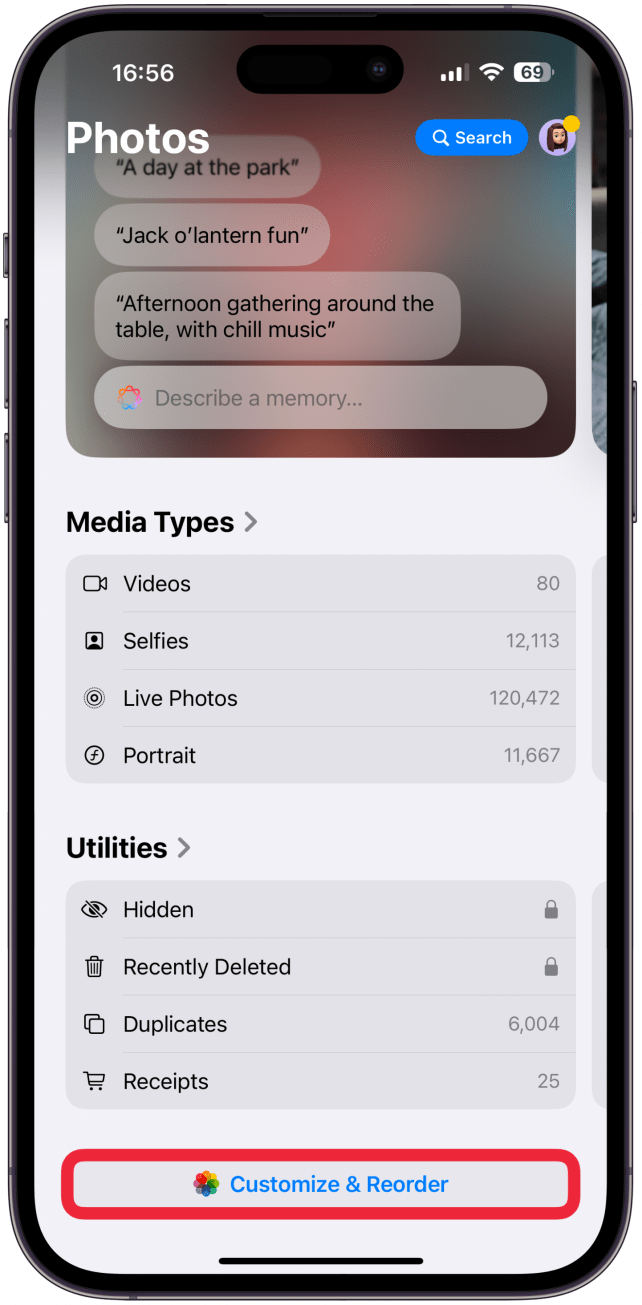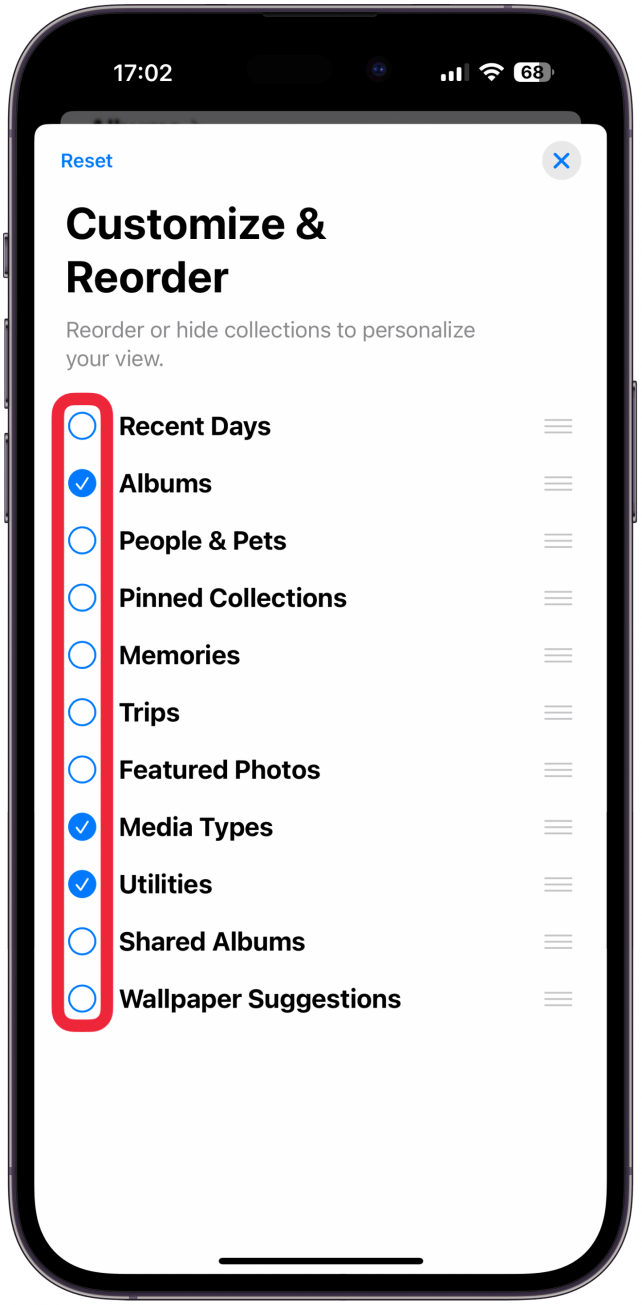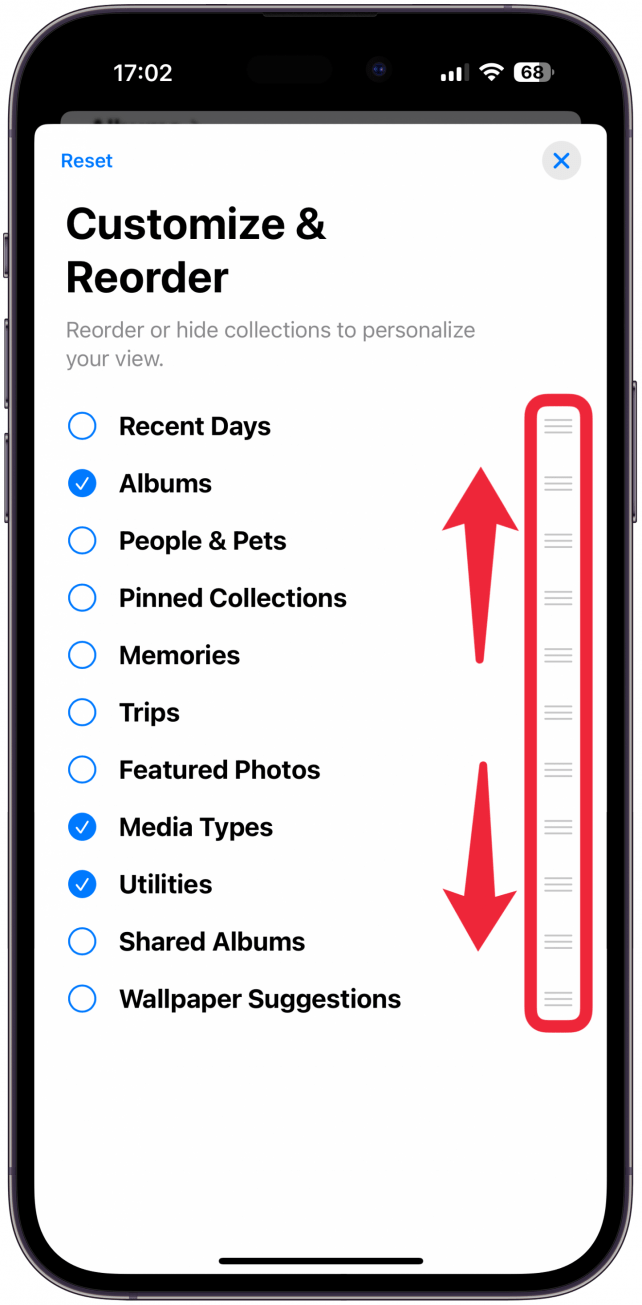Zmeny dizajnu často používaných aplikácií nie sú vždy dobre prijaté a aktualizácie aplikácie Fotografie v systéme iOS 18 boli veľmi kritizované. Mnohí si však neuvedomujú, že aplikáciu Fotografie si teraz môžete úplne prispôsobiť. Starú aplikáciu síce nemôžete vrátiť späť, ale môžete skryť všetky funkcie, ktoré nepoužívate, zvýrazniť svoje obľúbené položky a zmeniť poradie všetkého tak, aby vám to čo najviac vyhovovalo.
Prejsť na:
- Ako si prispôsobiť aplikáciu Fotografie
- Tipy na odstránenie neporiadku v aplikácii Fotografie
- OTÁZKA
Ako prispôsobiť aplikáciu Fotografie
Mnohí čitatelia iOSApple sa nás pýtali: „Môžem v systéme iOS 17 obnoviť starú aplikáciu Fotografie?“. Hoci môžete vrátiť sa k staršej verzii systému iOS, z bezpečnostných dôvodov to neodporúčame. Namiesto toho odporúčame prispôsobiť aplikáciu Fotografie tak, aby vyzerala viac ako predtým alebo dokonca lepšie ako predtým.
- Otvorte aplikáciu Fotografie.

- Prejdite úplne dolu a klepnite na Prispôsobiť a zmeniť poradie.

- Tu sa zobrazí zoznam kolekcií, čo je názov sekcií aplikácie Fotografie. Ak je v niektorom kruhu začiarknuté označenie, táto kolekcia bude viditeľná, zatiaľ čo kolekcie s prázdnymi kruhmi sú skryté.

- Pomocou troch čiar vpravo, známych ako ikony hamburgeru, môžete zbierky v zozname posúvať nahor alebo nadol.

Prispôsobenie a premyslené usporiadanie aplikácie Fotografie vám umožní mimoriadne jednoduchý a rýchly prístup ku všetkému a už nikdy nebudete musieť prechádzať cez veci, ktoré vás nezaujímajú, aby ste sa dostali k tomu, čo chcete. Nezabudnite si pozrieť našu bezplatnúTip dňa pre ďalšie cenné tipy pre iPhone.
 Objav skryté funkcie iPhonuZískaj denný tip (so snímkami obrazovky a jasnými pokynmi), aby si ovládol svoj iPhone za jednu minútu denne.
Objav skryté funkcie iPhonuZískaj denný tip (so snímkami obrazovky a jasnými pokynmi), aby si ovládol svoj iPhone za jednu minútu denne.
Tipy na odstránenie neporiadku v aplikácii Fotografie
Ak ste minimalisti, odporúčam odstrániť všetko okrem Albumov, Typov médií a Utilít. Iní používatelia si radšej ponechajú viac zbierok, ale jednoducho odstránia Návrhy tapiet, Výlety, Spomienky a Odporúčané fotografie. Najlepší spôsob organizácie aplikácie Fotografie závisí od vás, preto odporúčam vyskúšať niekoľko rôznych možností a zistiť, ako vám to vyhovuje.
Zmeny dizajnu často používaných aplikácií nie sú vždy dobre prijaté a aktualizácie aplikácie Fotografie v systéme iOS 18 boli veľmi kritizované. Mnohí si však neuvedomujú, že aplikáciu Fotografie si teraz môžete úplne prispôsobiť. Starú aplikáciu síce nemôžete vrátiť späť, ale môžete skryť všetky funkcie, ktoré nepoužívate, zvýrazniť svoje obľúbené položky a zmeniť poradie všetkého tak, aby vám to čo najviac vyhovovalo.
Prejsť na:
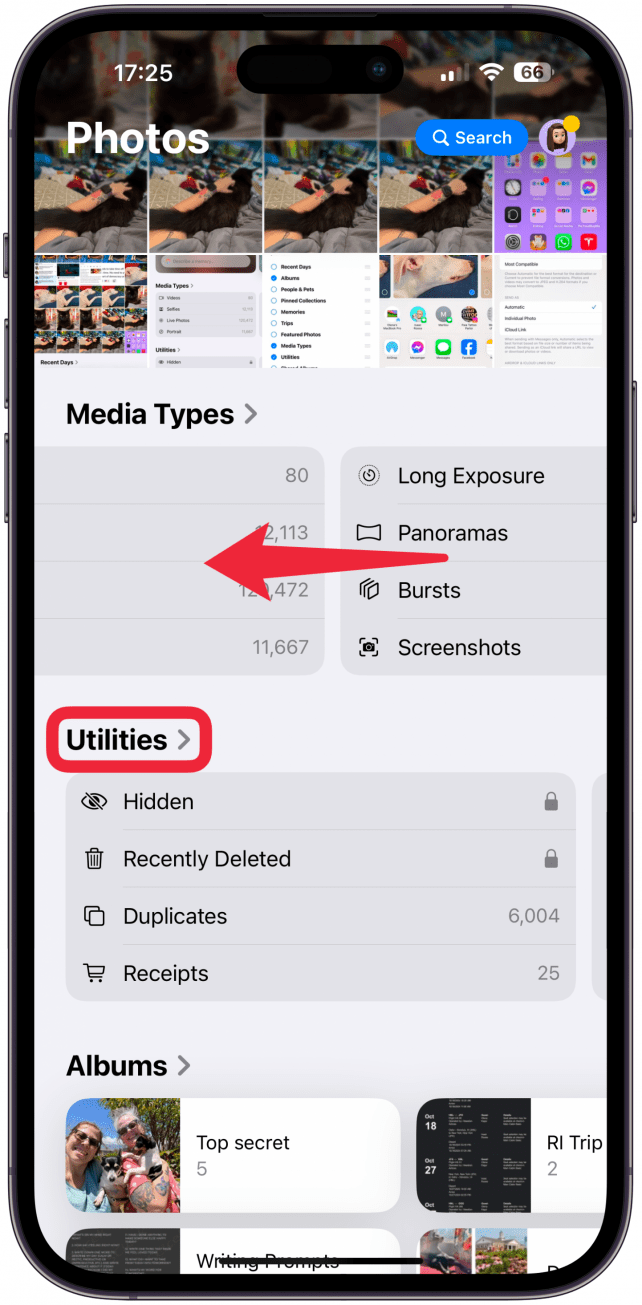
Ako si prispôsobiť aplikáciu Fotografie
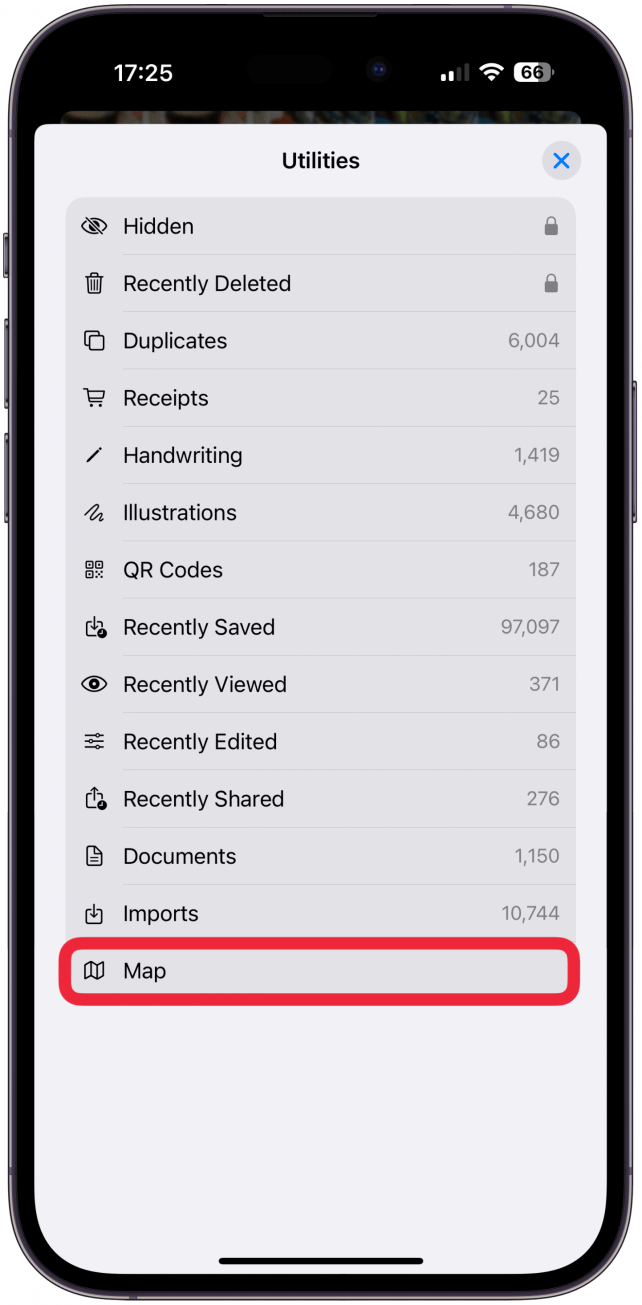
Tipy na odstránenie neporiadku v aplikácii Fotografie
OTÁZKA
- Ako prispôsobiť aplikáciu Fotografie
- Mnohí čitatelia iOSApple sa nás pýtali: „Môžem v systéme iOS 17 obnoviť starú aplikáciu Fotografie?“. Hoci môžete vrátiť sa k staršej verzii systému iOS, z bezpečnostných dôvodov to neodporúčame. Namiesto toho odporúčame prispôsobiť aplikáciu Fotografie tak, aby vyzerala viac ako predtým alebo dokonca lepšie ako predtým.
- Otvorte aplikáciu Fotografie.